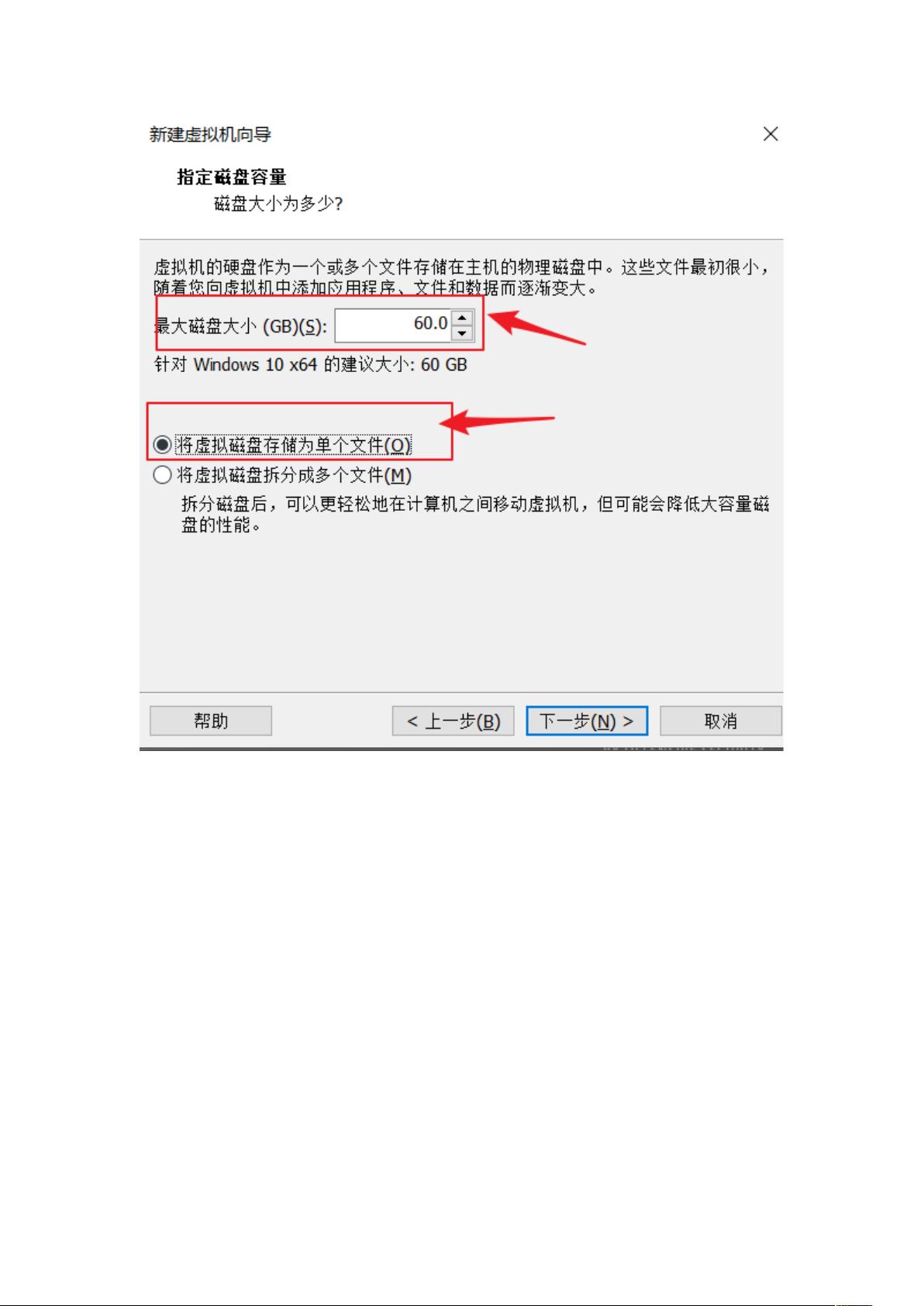"VMware15.5pro详细安装Windows10及配置步骤"
本文将详细介绍如何在VMware 15.5pro上安装Windows 10。步骤涵盖了从导入环境、配置Window 10、安装VMware工具以及其他必要步骤。接下来将通过三个部分来介绍这个过程。
第一部分:准备环境和安装Windows 10
1. 首先,你需要在VMware 15.5pro中创建一个新的虚拟机。打开VMware程序,点击"新建虚拟机"选项。
2. 在新建虚拟机向导中,选择"典型安装"选项。
3. 在添加镜像的地址页面,点击浏览按钮,选择Windows 10的ISO文件。
4. 选择Windows 10的版本并继续。
5. 选择安装位置,并为虚拟机分配足够的内存大小。
6. 可以选择自定义配置,根据个人环境设置相关参数,然后点击完成。
第二部分:配置Windows 10
1. 在VMware中,点击开启虚拟机并选择"Boot normally",然后继续启动系统。
2. 启动系统后,根据提示选择语言,并点击下一步。
3. 选择安装系统,并选择对应的操作系统版本。
4. 点击同意许可协议,并进入下一步。
5. 如果你不打算分盘,可以直接点击下一步。否则,根据需要进行新建分区。
6. 点击安装并等待系统安装完成。
7. 安装完成后,设置时区和键盘输入法。
第三部分:安装VMware工具及其他必要步骤
1. 首先安装VMware工具。在虚拟机中,点击菜单中的"安装 VMware Tools"选项。
2. 接下来,关闭防火墙以便允许其他应用程序访问虚拟机。可以通过控制面板中的防火墙设置来实现。
3. 安装JDK。下载并安装最新版本的JDK,根据提示进行安装。
4. 安装Burpsuit。同样,下载并安装最新版本的Burpsuit,按照提示进行安装。
通过以上步骤,你将成功在VMware 15.5pro中安装配置了Windows 10,并完成了安装VMware工具、关闭防火墙以及安装JDK和Burpsuit等必要步骤。通过这样的环境,你可以进一步进行软件开发、测试以及其他相关工作。记得根据个人需求和实际情况进行相应调整。希望这篇指南对你的实践有所帮助!
2018-09-09 上传
2023-01-09 上传
2023-05-17 上传
2023-09-02 上传
2023-09-26 上传
2023-04-04 上传
2023-03-16 上传
2023-07-28 上传
星球守护者
- 粉丝: 1w+
- 资源: 76
最新资源
- 火炬连体网络在MNIST的2D嵌入实现示例
- Angular插件增强Application Insights JavaScript SDK功能
- 实时三维重建:InfiniTAM的ros驱动应用
- Spring与Mybatis整合的配置与实践
- Vozy前端技术测试深入体验与模板参考
- React应用实现语音转文字功能介绍
- PHPMailer-6.6.4: PHP邮件收发类库的详细介绍
- Felineboard:为猫主人设计的交互式仪表板
- PGRFileManager:功能强大的开源Ajax文件管理器
- Pytest-Html定制测试报告与源代码封装教程
- Angular开发与部署指南:从创建到测试
- BASIC-BINARY-IPC系统:进程间通信的非阻塞接口
- LTK3D: Common Lisp中的基础3D图形实现
- Timer-Counter-Lister:官方源代码及更新发布
- Galaxia REST API:面向地球问题的解决方案
- Node.js模块:随机动物实例教程与源码解析